当前位置:首页 > 帮助中心 > 自己组装好的电脑怎么做系统?组装电脑装系统步骤【图文教程】
自己组装好的电脑怎么做系统?组装电脑装系统步骤【图文教程】
自己组装好的电脑怎么做系统?科技的快速发展,使得我们的电脑也高速发展,很多人也选择自己去组装最合适的电脑来使用。但电脑使用时间久了,就会出现卡顿的情况,这不是简单的清理和修复可以解决的,最好的方式是重装系统。下面就来看看组装电脑装系统步骤图文教程吧。
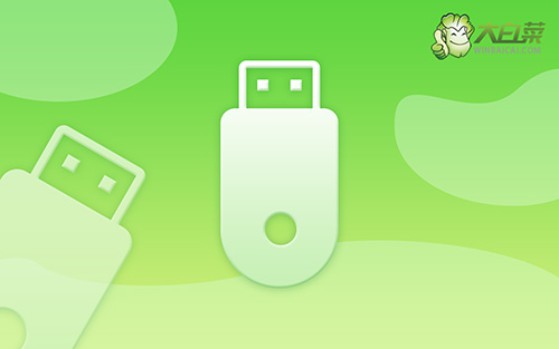
一、重装系统需要的工具
系统版本: Windows 10专业版
安装工具:大白菜u盘启动盘制作工具(点击红字下载)
二、重装系统前期的准备
1、电脑数据备份:重装系统一般都会直接清理掉系统盘所有数据,所以你需要备份好里面的数据,比如说找个硬盘来存放。
2、u盘启动模式:在制作u盘启动盘的时候,需要选择对应的启动模式:USB—HDD适用近些年的电脑,而USB—ZIP则适用于年份较久的电脑。根据情况选择并制作u盘启动盘即可。
3、下载系统镜像:网络搜索并打开msdn我告诉你网站,点击左侧的操作系统栏目,即可去找需要的Windows系统版本,选中后,你会在右侧页面看到更详细的内容,直接复制镜像对应链接,使用迅雷下载即可。
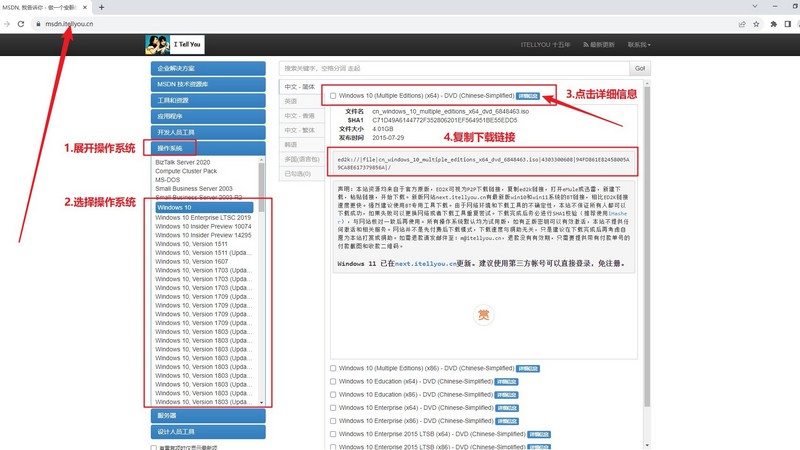
三、重装系统操作的步骤
第一步:u盘启动盘制作
1、进入大白菜官网,下载U盘启动盘制作工具。
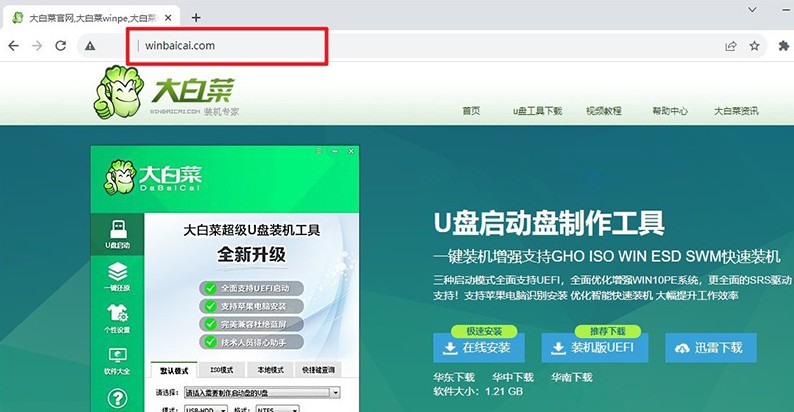
2、打开u盘启动盘制作工具,默认设置,点击一键制作成usb启动盘。
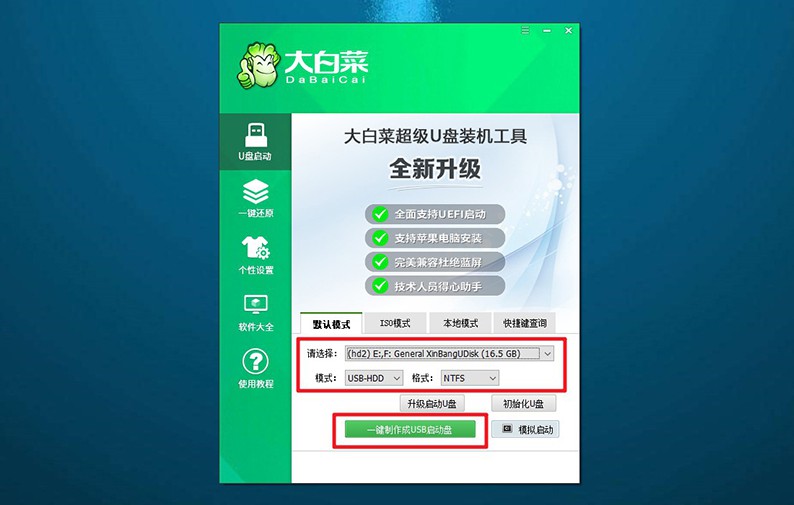
3、u盘启动盘制作完毕后,将Windows系统镜像下载保存至u盘启动盘之中备用。
第二步:u盘启动电脑设置
1、如图所示,为常见电脑品牌的u盘启动快捷键表格,查询后进行操作。
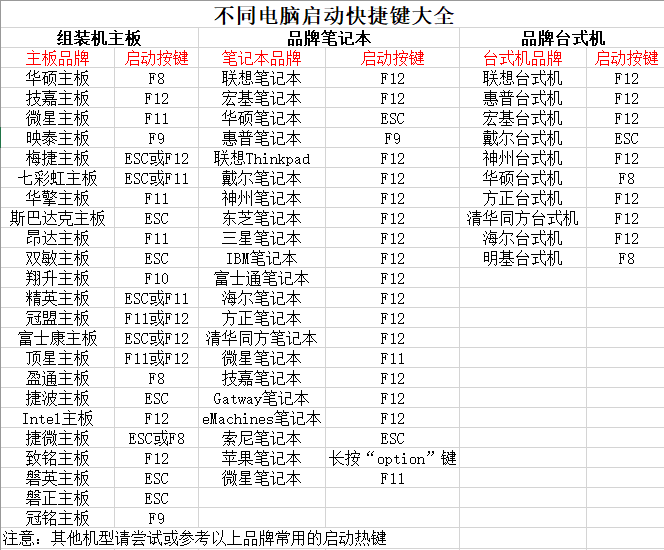
2、将u盘启动盘接入电脑,重启并按U盘启动快捷键即可进入启动设置界面,设置u盘启动电脑。
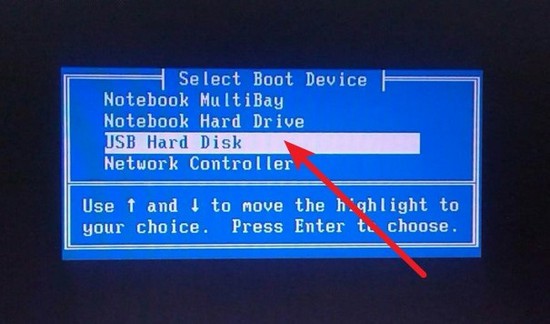
3、在大白菜主菜单中,选中【1】启动Win10X64PE选项并回车,就能进入系统安装桌面了。
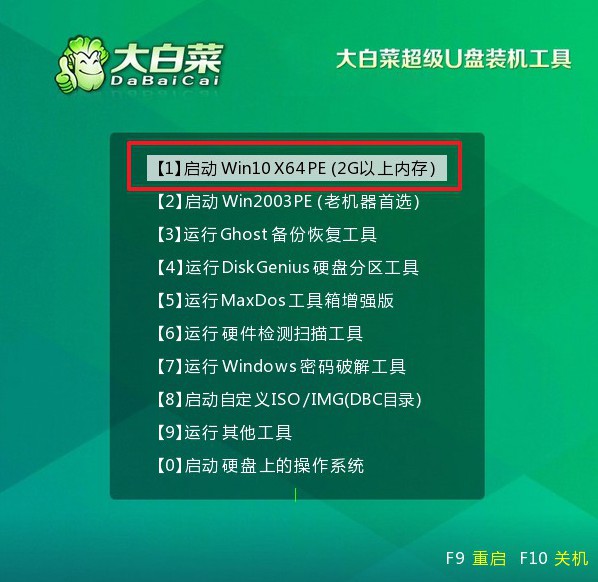
第三步:u盘重装电脑系统
1、进入系统安装桌面后,打开大白菜装机软件,如图所示设置,确认安装C盘后,点击“执行”。
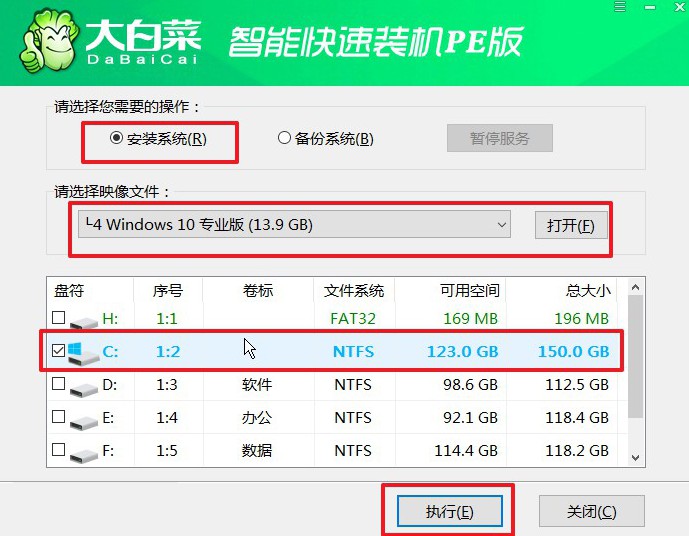
2、在还原弹窗中,如果没有其他情况,默认选项设置,点击“是”进行下一步操作。
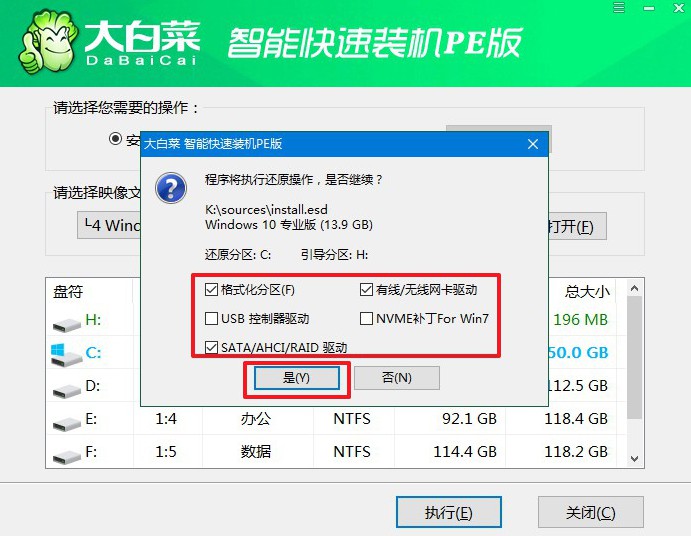
3、在系统安装部署界面中,注意勾选重启的选项,并在电脑初次重启时,拔掉u盘启动盘。
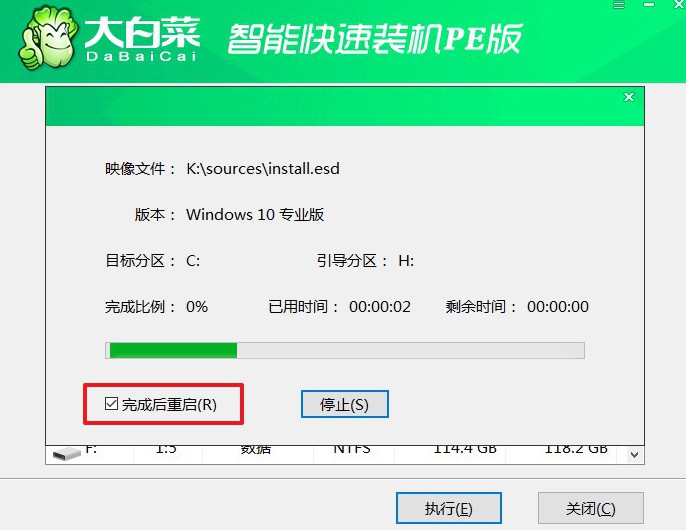
4、在重装系统的时候,电脑会多次重启,无需惊慌,耐心等待Windows系统安装成功即可。

四、重装系统常见的问题
电脑系统安装完不能重启?
检查安装媒体:如果你使用的是安装光盘或U盘,请确保它们没有损坏。重新制作安装媒体,确保它是可引导的。
BIOS/UEFI设置:检查计算机的BIOS或UEFI设置,确保引导顺序正确。将启动设备设置为你安装系统的光盘或U盘。
重启计算机:尝试强制重启计算机。按下电源按钮并保持按住,直到计算机关闭。然后等几秒钟,再按下电源按钮重新启动计算机。
安全模式启动:尝试进入Windows的安全模式。在启动时按下F8或Shift + F8键,然后选择安全模式。从安全模式中,你可以尝试修复系统问题。
使用系统修复选项:使用Windows安装媒体进入“修复你的计算机”选项,选择修复启动问题的选项。可以尝试修复引导记录或还原系统状态。
给电脑重装系统后却无法识别U盘了怎么办?
检查U盘和USB端口:确保U盘没有损坏,并尝试连接到其他USB端口。有时候,USB端口可能存在问题。
更新USB驱动程序:在设备管理器中检查USB控制器,确保其驱动程序是最新的。你可以尝试卸载旧的驱动程序,然后重新启动计算机,系统会重新安装驱动程序。
使用其他电脑测试:将U盘连接到另一台计算机上,看看是否能够正常被识别。这可以帮助确定是U盘本身的问题还是与特定计算机有关。
尝试其他U盘:如果其他U盘可以正常被识别,说明问题可能出在U盘本身。考虑使用其他U盘或者尝试格式化当前U盘后再次尝试。
就这样,我们完成了组装电脑装系统步骤图文教程。所以,如果你的电脑用着用着,就感觉不是那么好用的话,也是可以考虑备份好数据,直接重装系统。当然,如果你知道电脑系统问题所在,也可以针对性去解决修复等等,让电脑恢复正常。

